
Как да намерим клипборд на смартфона?
Статията ще покаже как да работи с буфера за обмен на Android.
Навигация
Не много хора с компютърно оборудване на "вас". Голям брой потребители знаят лошо как работят смартфоните, включително инсталираната операционна система. Ако се интересувате от въпроси, свързани с работата " Android.- Тогава ще се радваме да ви помогнем. В днешната статия ще говорим как да намерим клипборд на смартфона и какво е то.

Инструкции за използване на клипборда в смартфони
Какво е клипбордът в телефона?
Клипбордът на смартфона е същият като клипборда в компютъра. Това означава, че информацията, която разпределяте и копирате, се съхранява в клипборда. На компютър, например, можете да изберете не само текст, но и на видео и други файлове с папки.
Много приложения имат свой собствен клипборд, който съхранява част от видео, аудио и друга информация. Примерът можете да донесете видео редакции, в които е необходим клипборд, за да започнете бързо програмата.
Разбира се, първият клипборд беше осигурен за " Windows."И други подобни операционни системи. Това значително опрости работата на компютъра, ако не може да каже какво е направено на компютър. В края на краищата, виждате, че текстът е най-лесен за копиране, а не да го отпечата, да не говорим за прехвърлянето на големи файлове от един дял на диска на друг.
Впоследствие клипбордът е разработен за смартфони на базата на " Android.". Вярно е, че си струва да се отбележи, че в най-първоначалните версии " Android.»Тази функция не съществува. Първоначално обменният буфер използва собствениците на приспособления с други операционни системи, но сега всичко се е променило. Днес е невъзможно да си представим модерен смартфон без съществуването на клипборд.
Как да намерим клипборд в смартфона?
Клипборд на телефони, работещ " Android.»Разположени в определена област на RAM (времева памет). Тъй като това е временна памет, информацията в нея се съхранява, докато не спестите други нови данни там.
Запазване директно в клипборда често не работи, тъй като " Android."Блокира такива опити.". \\ T По принцип не е необходимо да отидете там, тъй като сте запазили текста, който можете да прочетете. Това е направено просто: отворете всяка програма, която да работи с текстовете, дръжте пръста си, докато елементът се появи. Вмъкване". Кликнете върху този бутон и текстът от клипборда ще бъде копиран в прозореца на редактора.
Но нека се запознаем по-подробно как да изпълним тези операции:
- Стартирайте всяка програма, която съдържа текст. Нека бъде приложението " Тетрадка"Или мобилен браузър, като цяло, всичко (където можете да подчертаете текстовете).

Инструкции за използване на клипборда в смартфони
- Натиснете пръста си върху всяка част от текста и го задръжте няколко секунди. След това ще бъде разпределена една дума от текста, и по краищата на избора ще видите специален плъзгач.

Инструкции за използване на клипборда в смартфони
- Възползвайте се от тези плъзгачи: Плъзнете всяка от тях до горната и долната част на текста, съответно. По този начин, подчертавате целия текст (или тази част от текста, от който се нуждаете).

Инструкции за използване на клипборда в смартфони
- След това кликнете върху " копие"(Като правило" копие»Появява се веднага след избора на текст). Ако не виждате елемента " копие", След това кликнете върху иконата с три вертикални точки, за да извикате падащото меню.
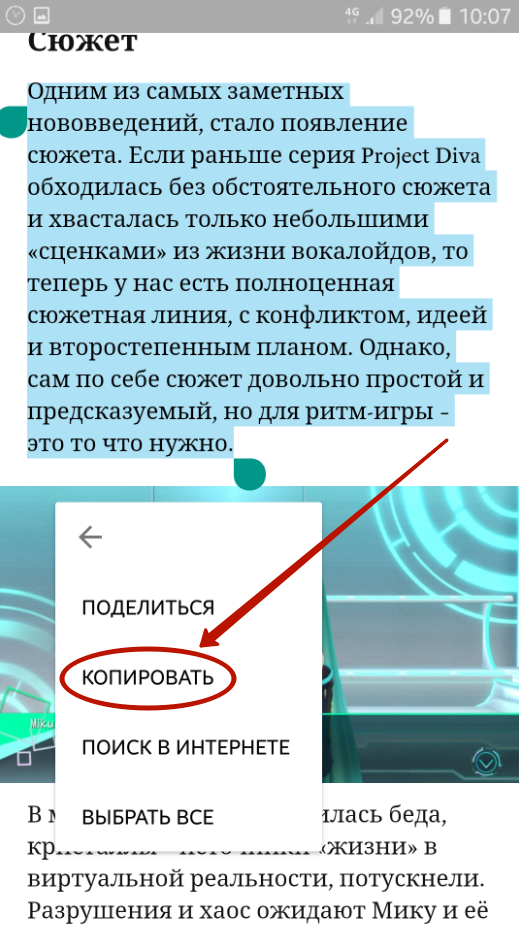
Инструкции за използване на клипборда в смартфони
- След това стартирайте всяка програма, в която е възможно да вмъкнете копирани текстове.
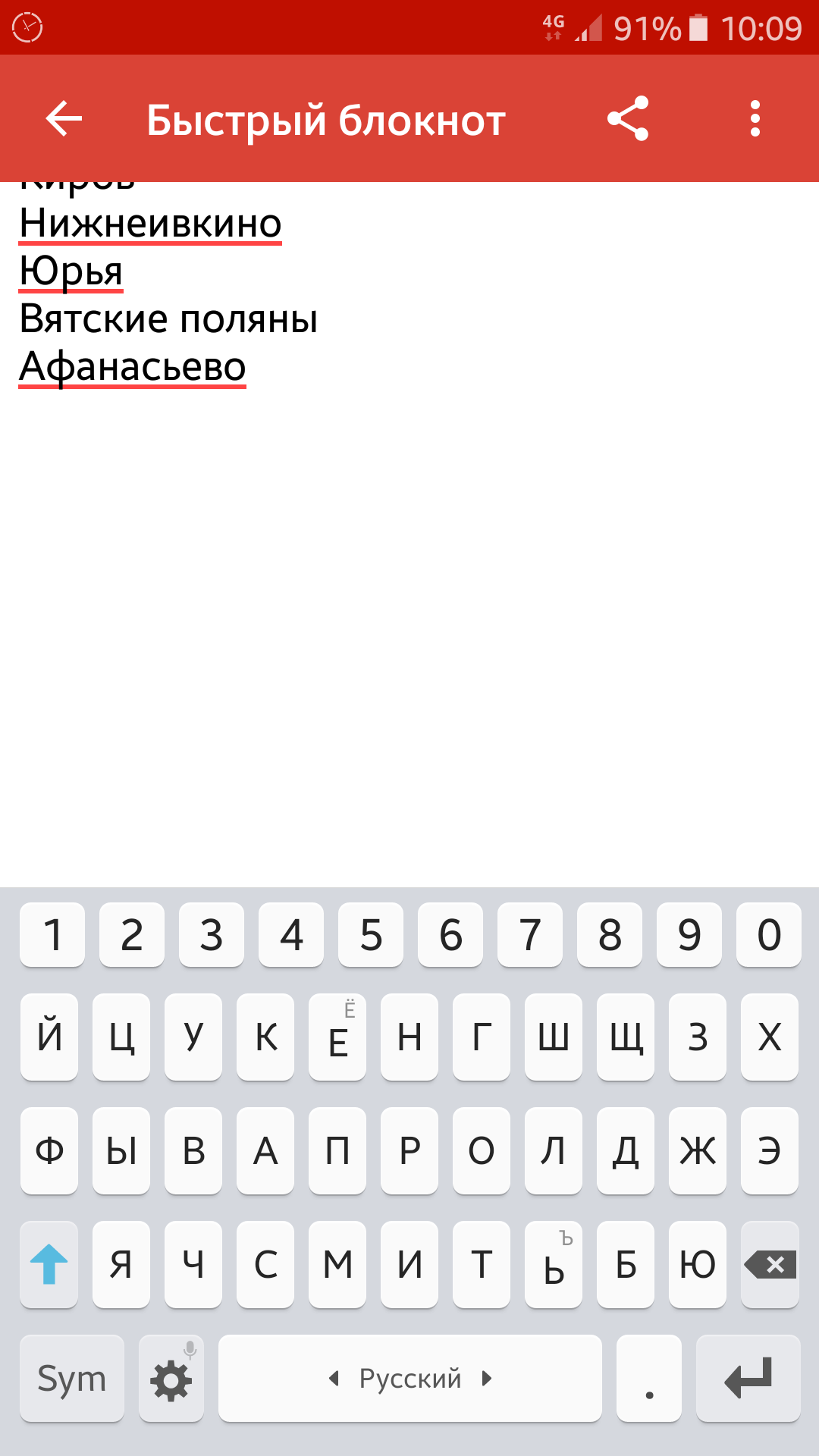
Инструкции за използване на клипборда в смартфони
- Натиснете пръста си на празната област в прозореца на редактора, докато се появи бутонът. Вмъкване"(Или кликнете върху гореспоменатия хоризонтален trootchy) - кликнете върху него.
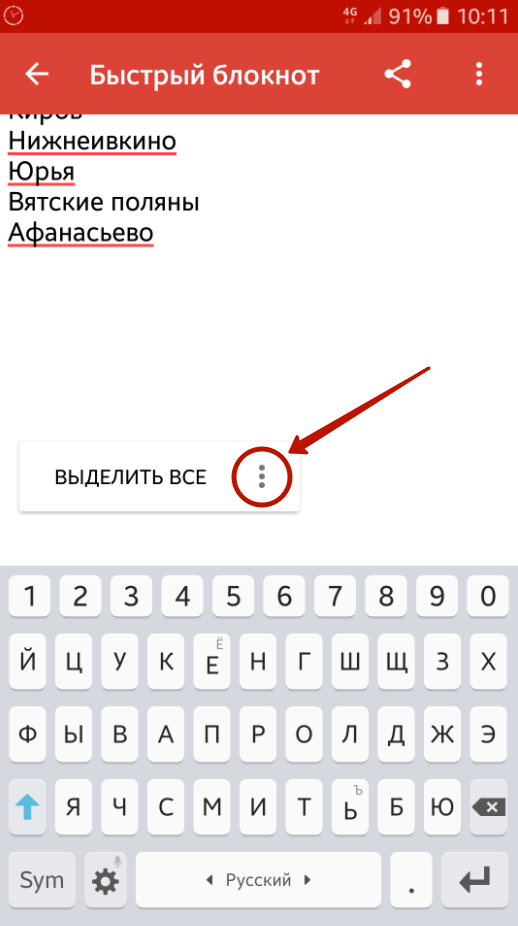
Инструкции за използване на клипборда в смартфони
- В резултат на това текстът ви ще бъде копиран в преносим компютър или програмата, която сте работили с четенето на тази инструкция.

Инструкции за използване на клипборда в смартфони
Има друга възможност за копиране на информация в клипборда. Факт е, че някои модели смартфони ви позволяват да прехвърляте няколко снимки или текстове в клипборда. Например, телефоните ще бъдат подходящи за прилагане на такива операции. Samsung.", Издадена през последните четири години (по-късно от 2014 г.). По-старите модели ще изискват определяне на допълнителни приложения за изпълнение на споменатите функции.
Така че, за да копирате текстове и снимки в клипборда, направете следното:
- Стартирайте приложението, към което искате да копирате съдържанието на съдържанието (този редактор трябва да поддържа файлове с изображения). Натиснете и задръжте пръста си върху празен екран.
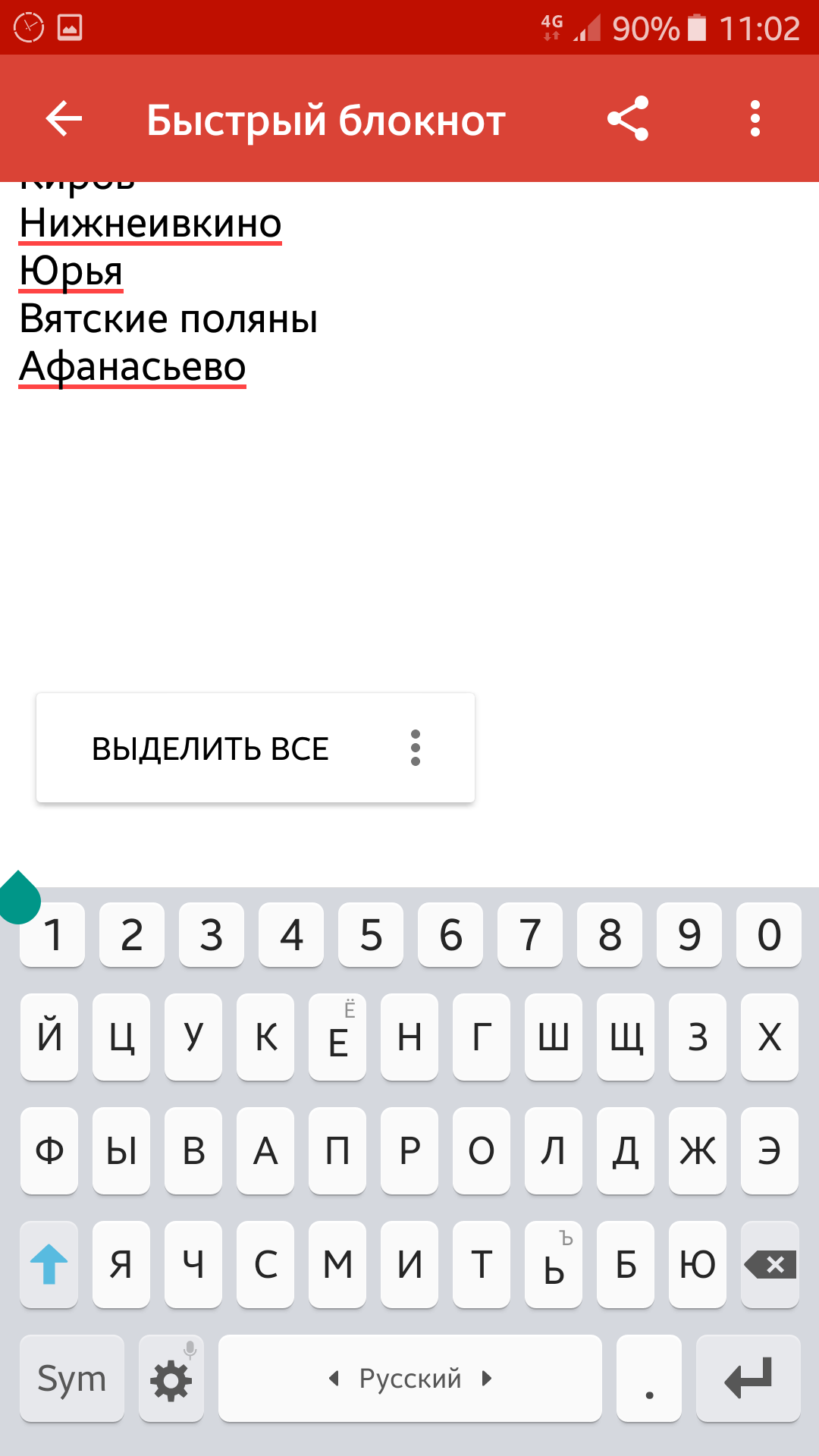
Инструкции за използване на клипборда в смартфони
- Както вече знаем от предишната инструкция, кликнете върху трите хоризонтални точки икона за повикване на падащото меню. След това кликнете върху " Клипборд«.
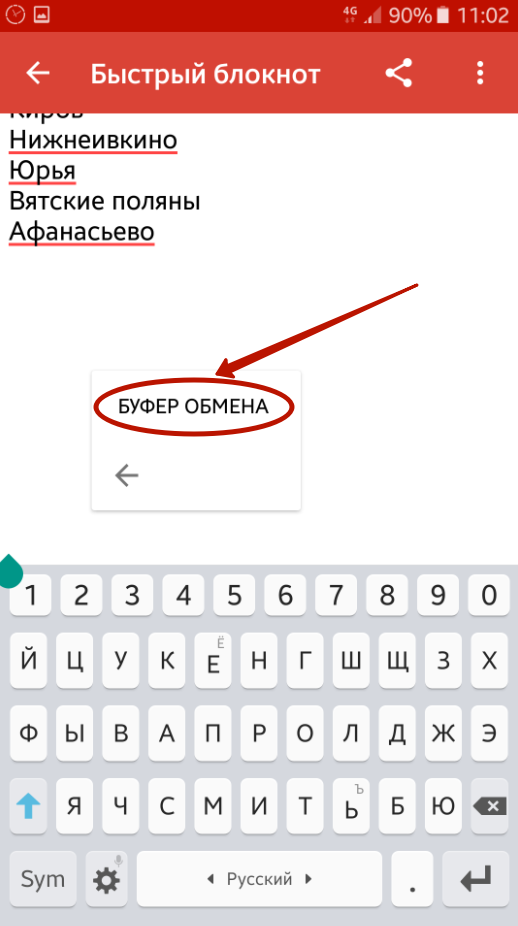
Инструкции за използване на клипборда в смартфони
- По-долу ще видите съдържанието на клипборда, както е показано на екрана. Те могат да бъдат текстове и изображения (например, последните снимки на скрийншота). Изберете желания текст или снимка, кликнете върху него и тази информация ще бъде копирана в редактора на движение.
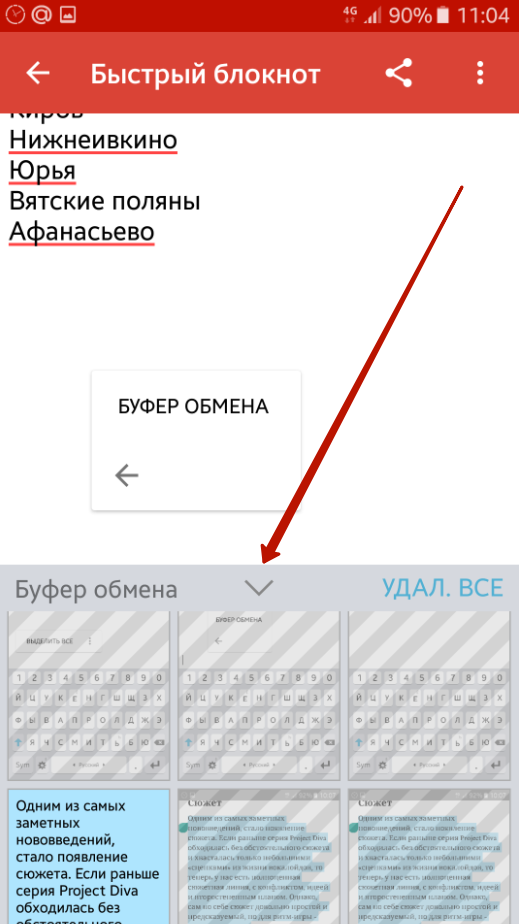
Инструкции за използване на клипборда в смартфони
Как да почистите клипборда в смартфона?
Преди да направите този проблем, трябва да помислите, че това действие обикновено не носи никаква полза. Факт е, че в сегашните приспособления RAM не е по-малък от овен на старите компютри, т.е. има значителна сума. Ако донесете много висококачествени снимки в клипборда, той няма да повлияе на скоростта " Android.". Изтриването на информация от информацията за клипборда в този случай няма смисъл.
Но ако все пак, е необходимо да почистите клипборда в телефона, след което можете да приберете до следващата инструкция (при примера на телефони " Samsung.«):
- Стартирайте приложението, където можете да запишете текста, натиснете и задръжте пръста си на екраните на екрана за няколко секунди.
- След това кликнете върху иконата за три хоризонтални точки и кликнете върху " Клипборд«.
- Сега кликнете върху " Изтрийте всичко", Както е показано на екрана
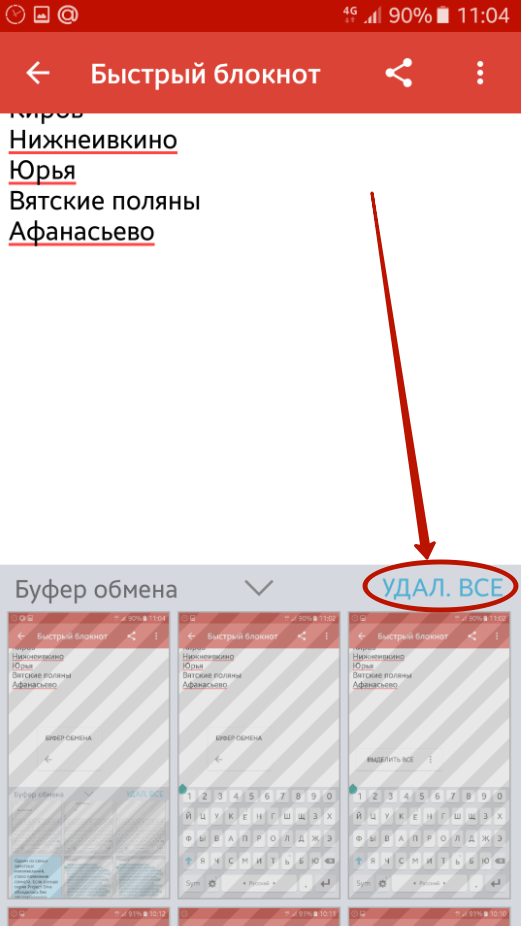
Инструкции за използване на клипборда в смартфони
